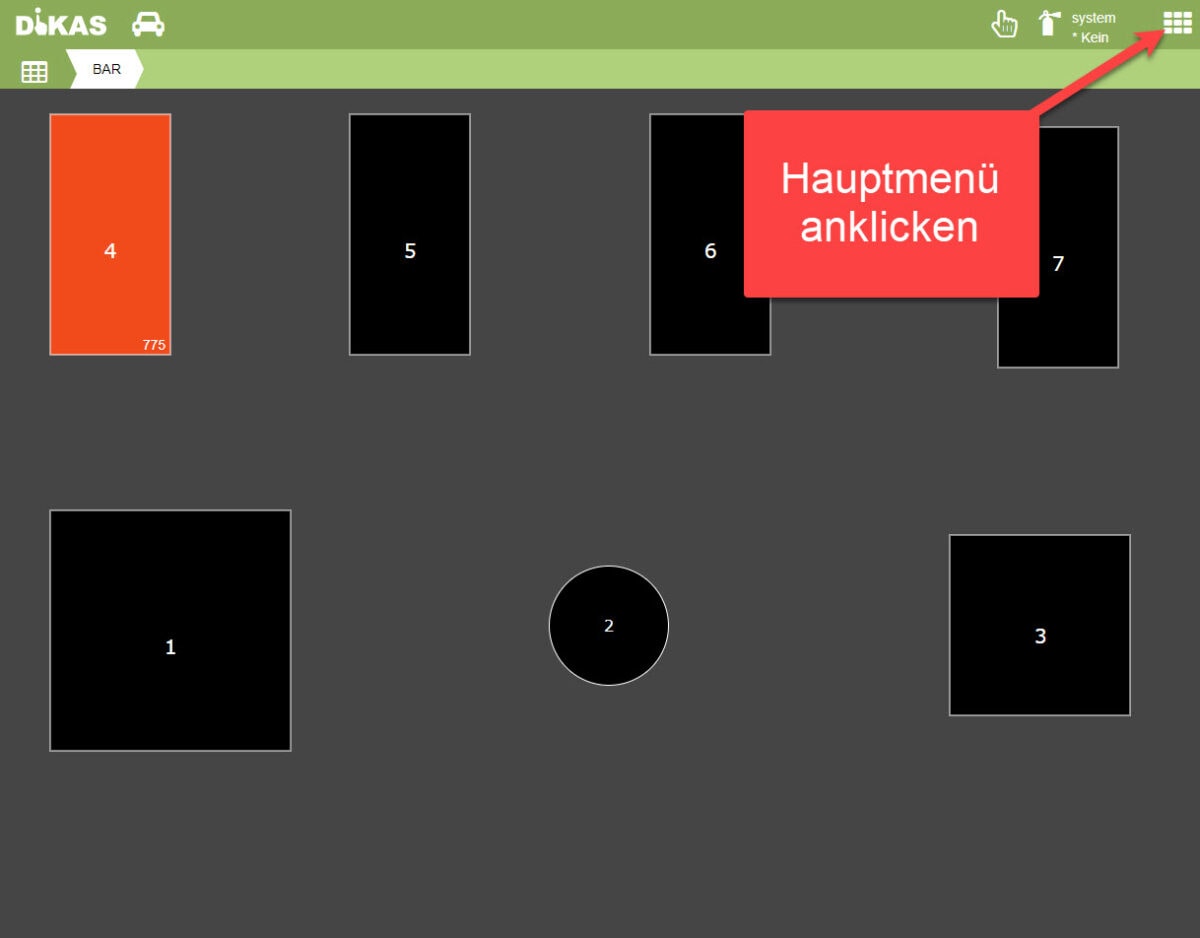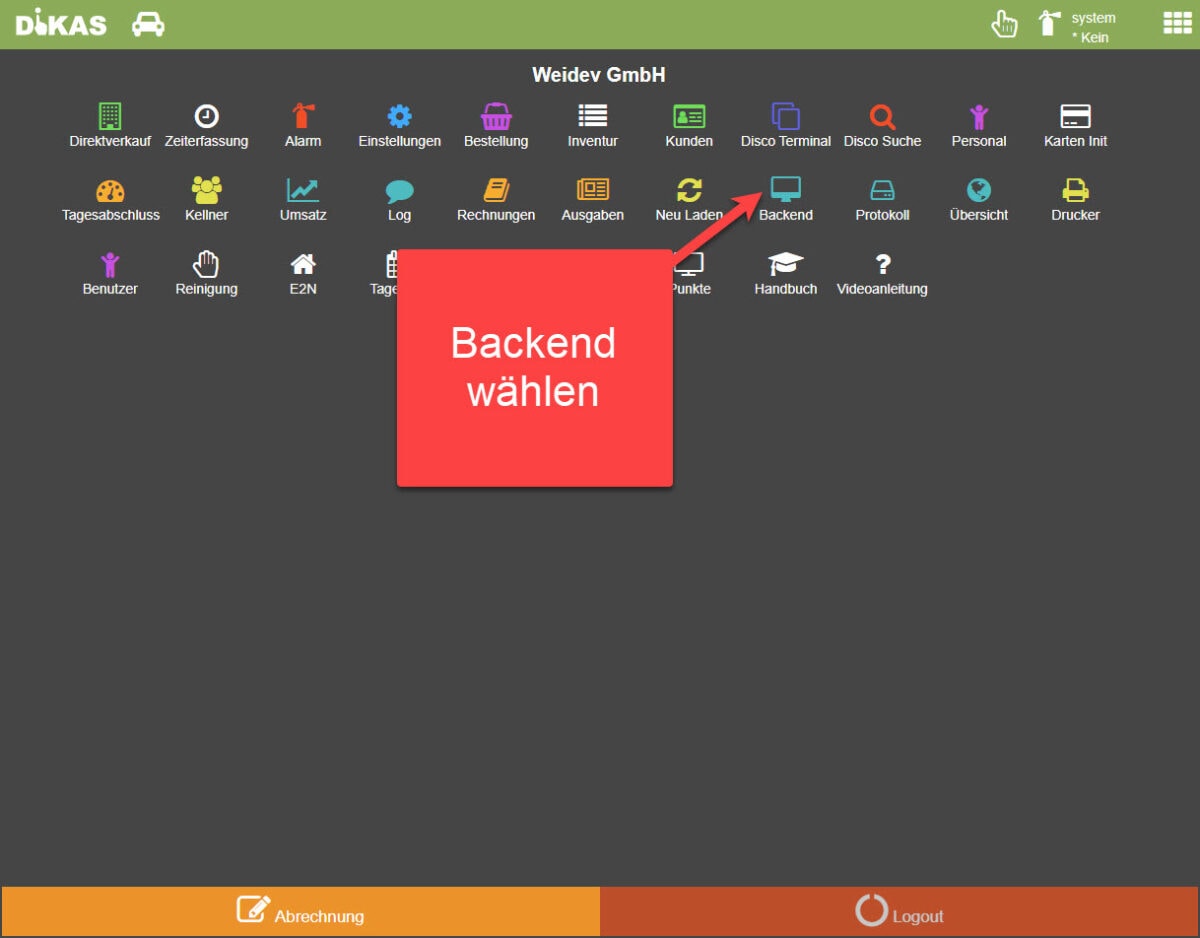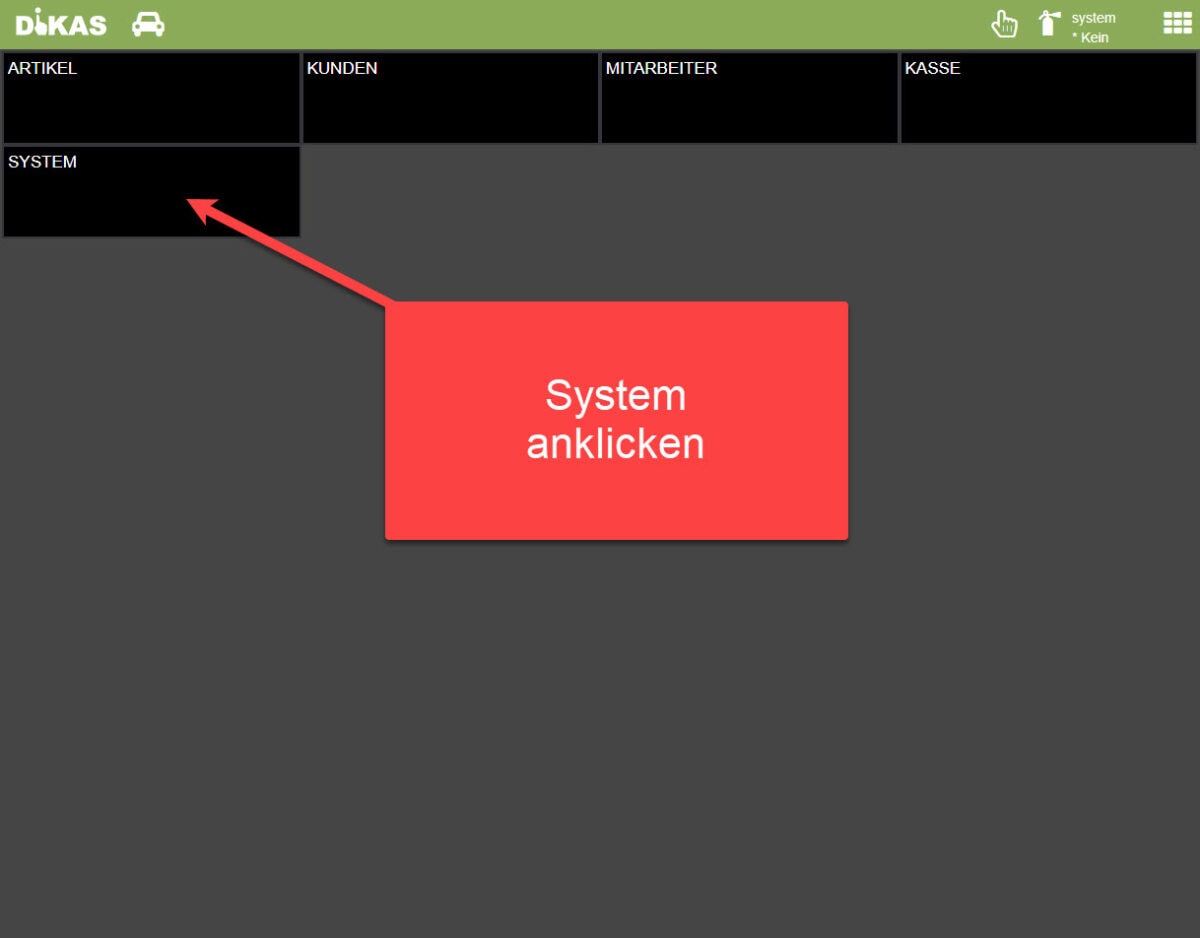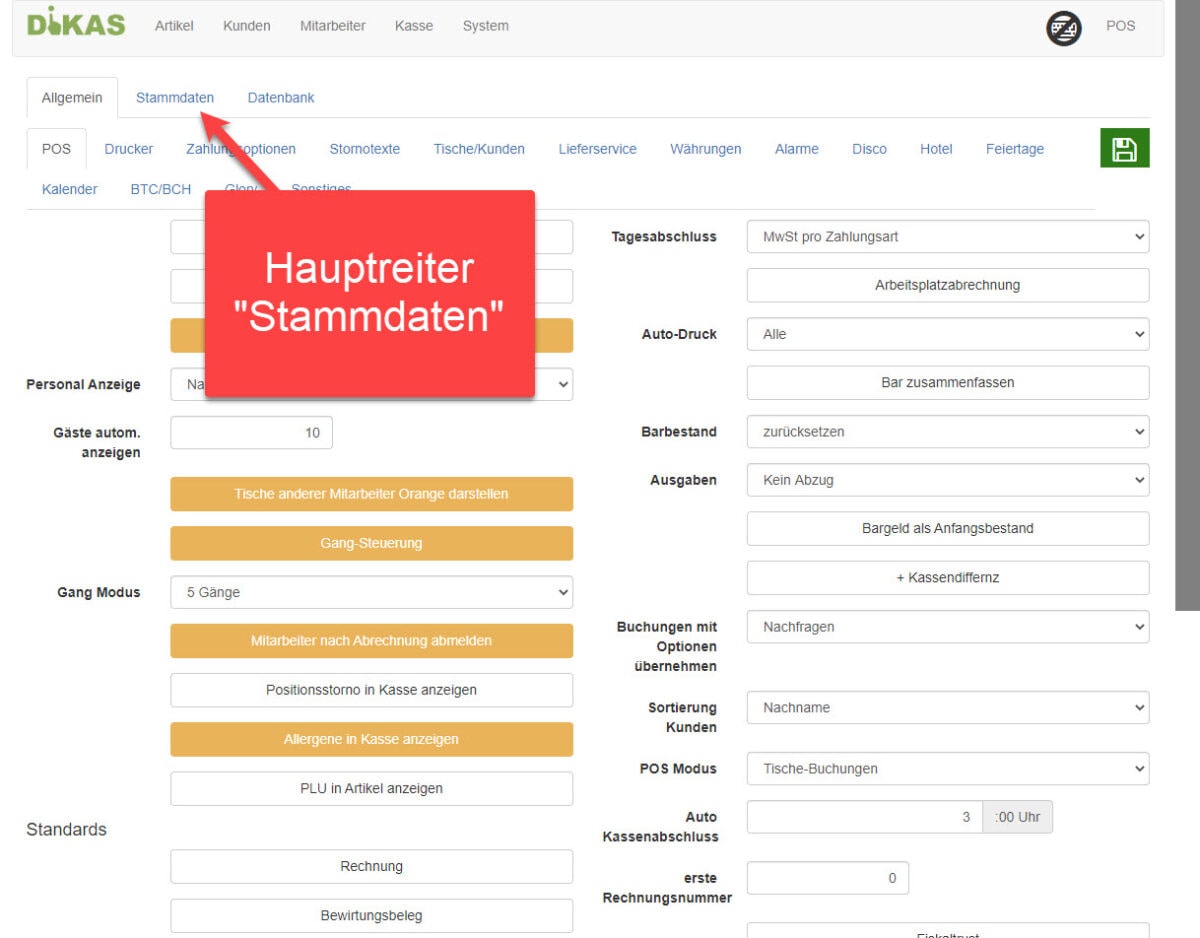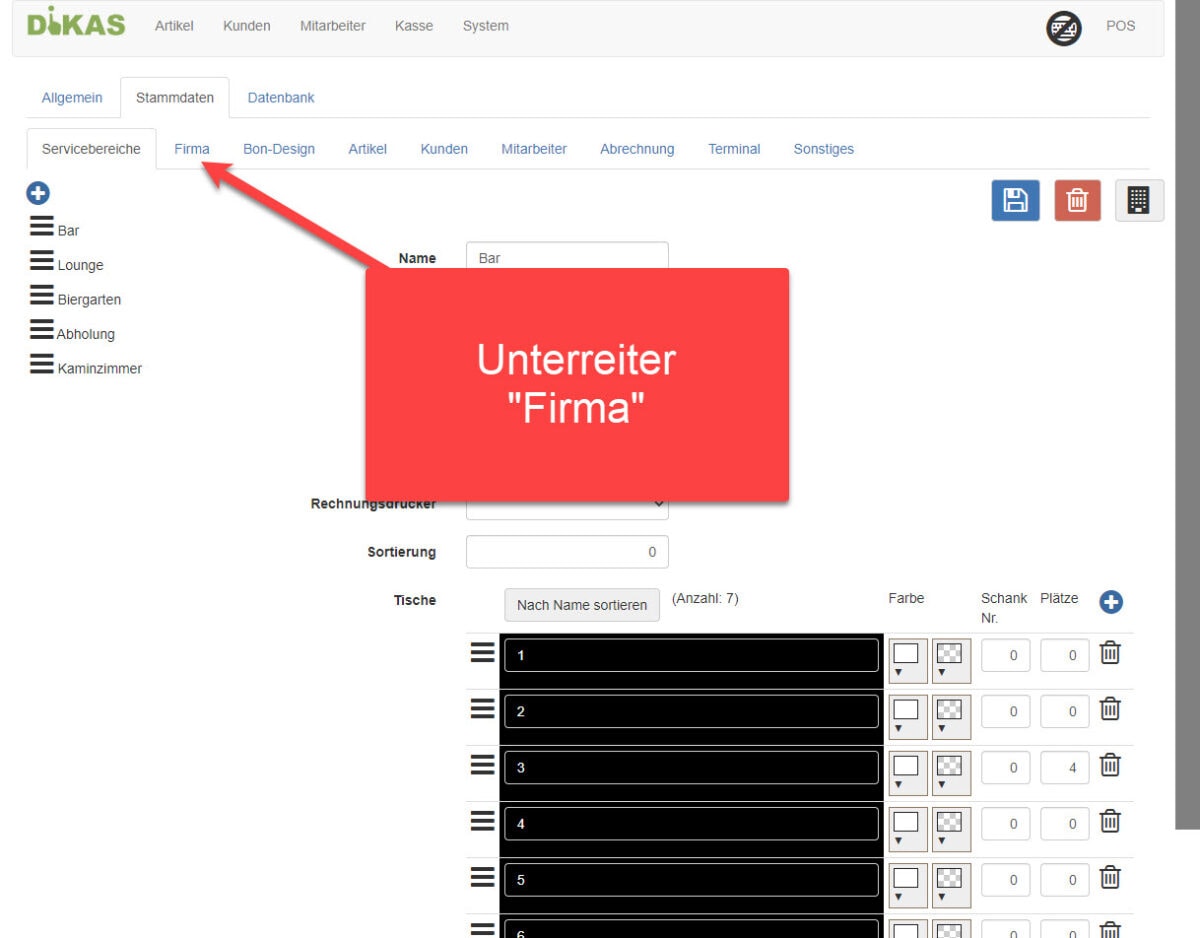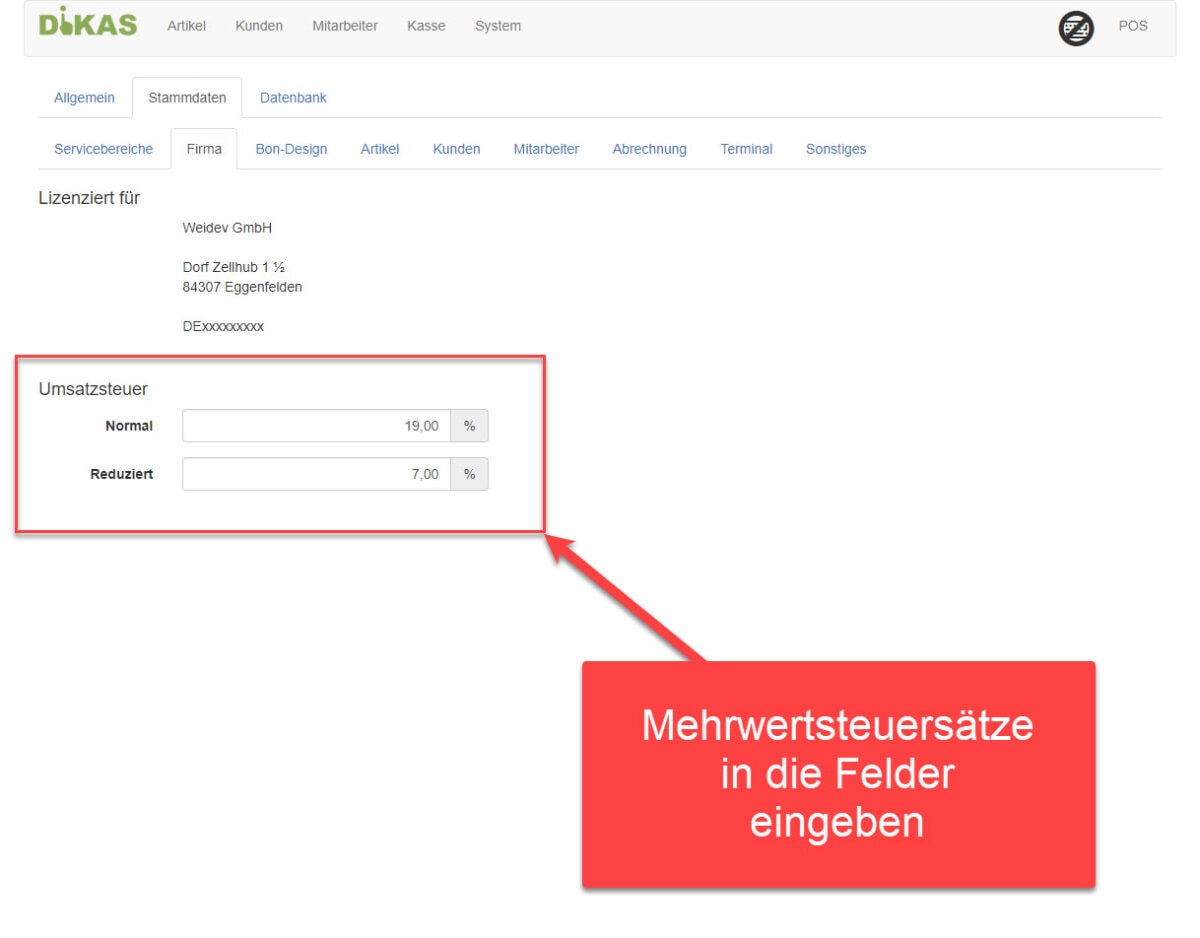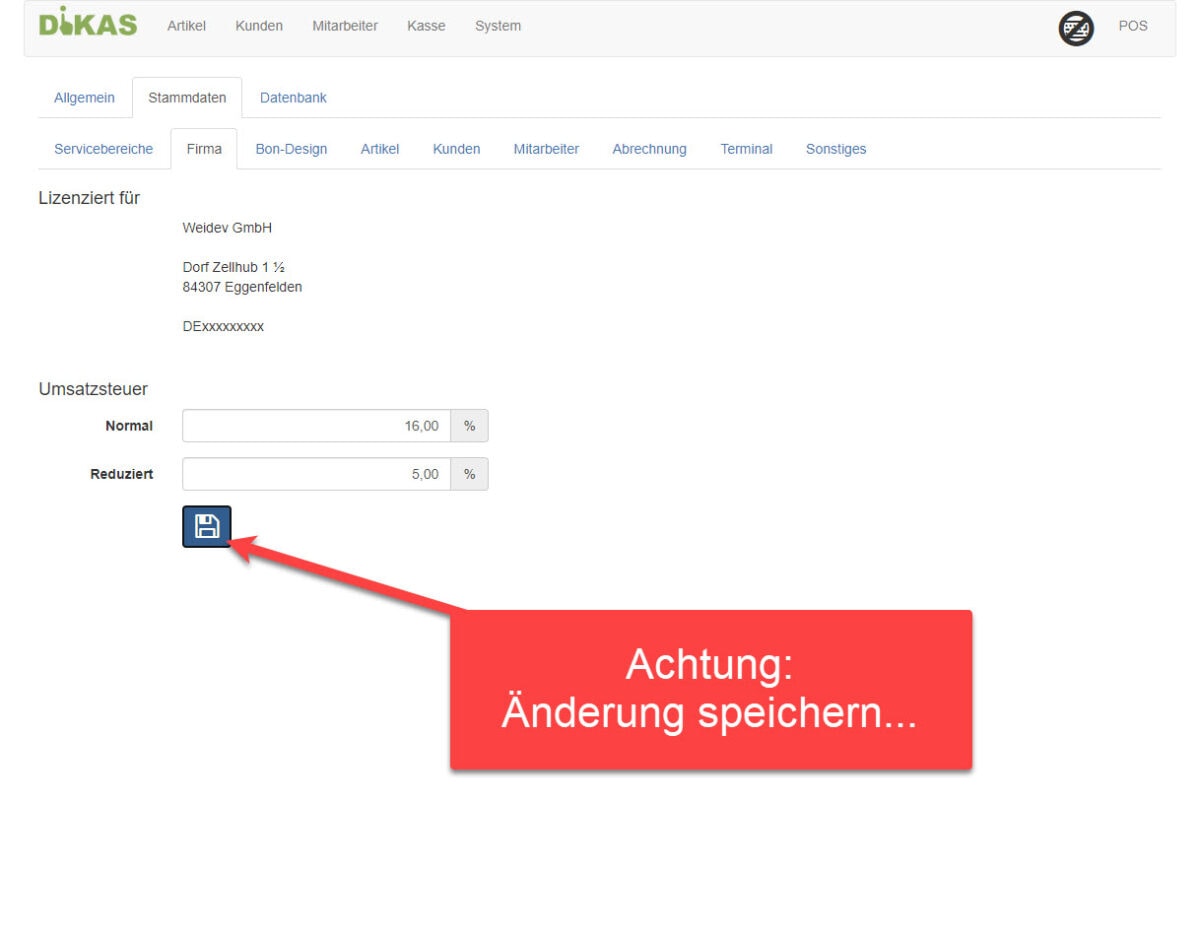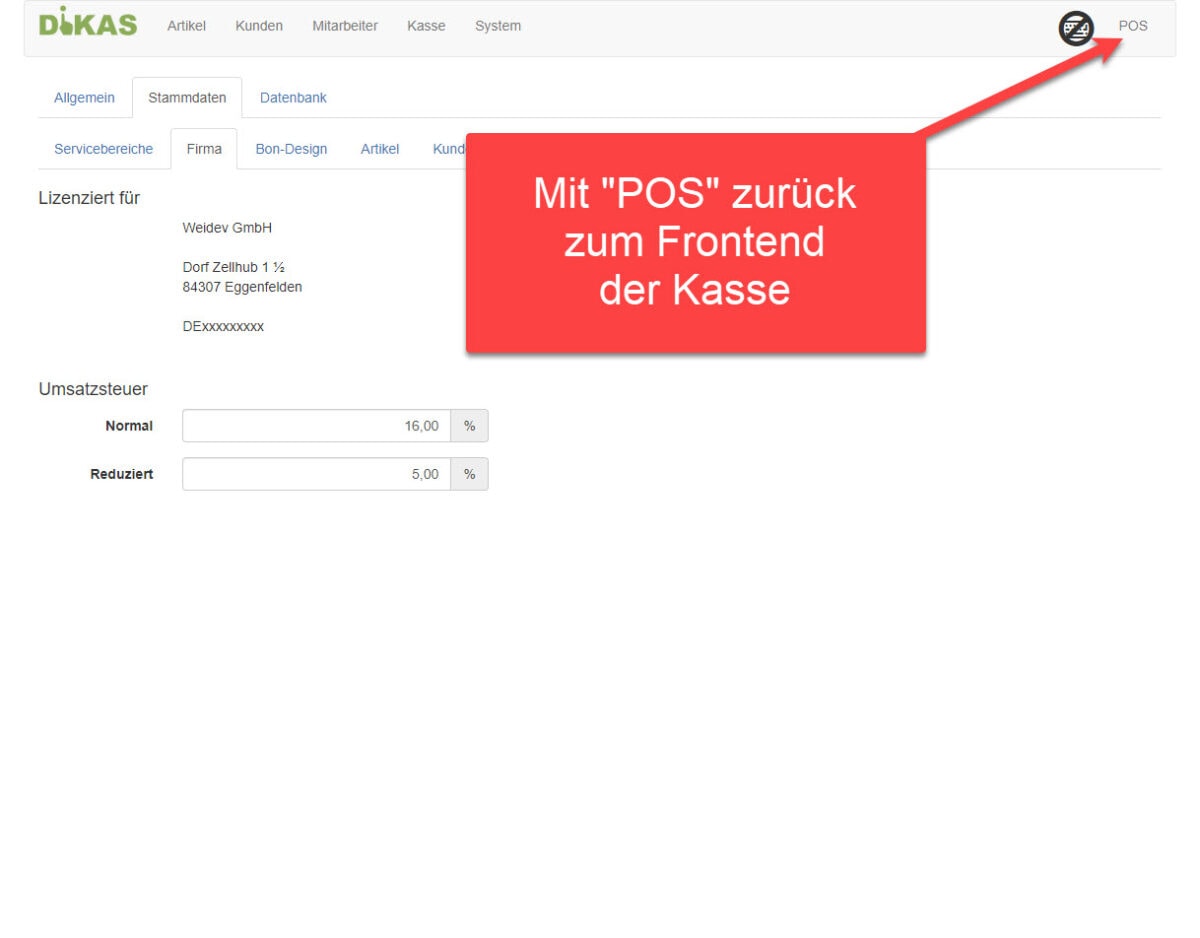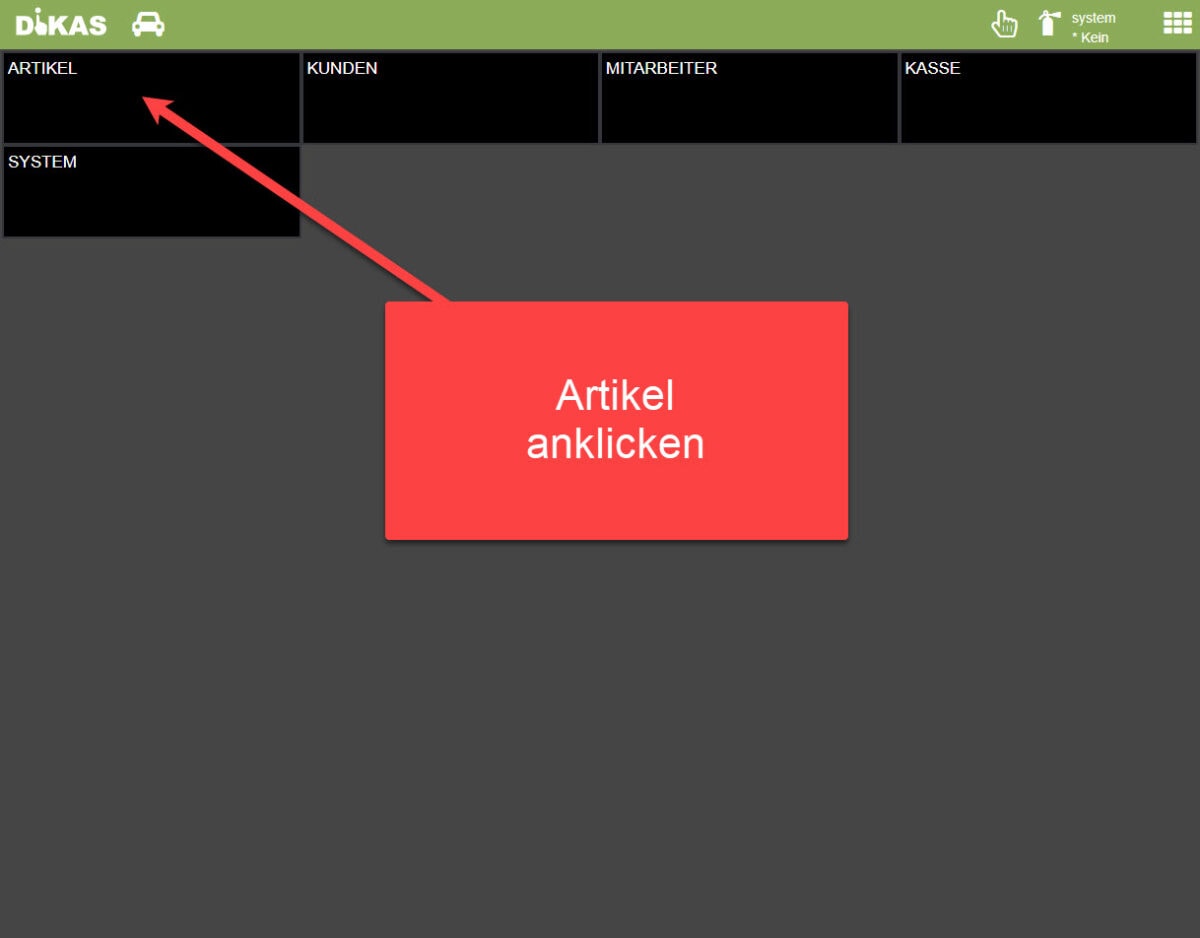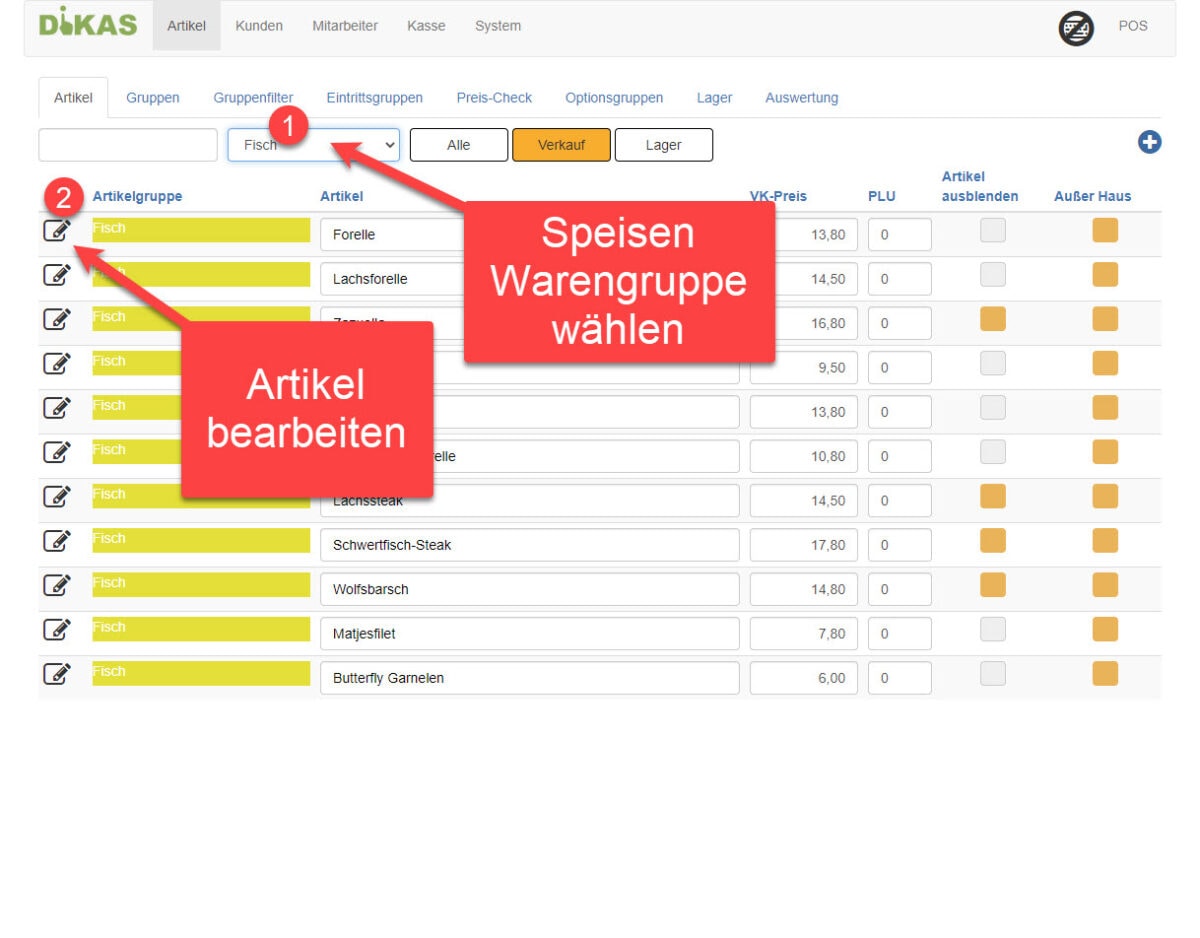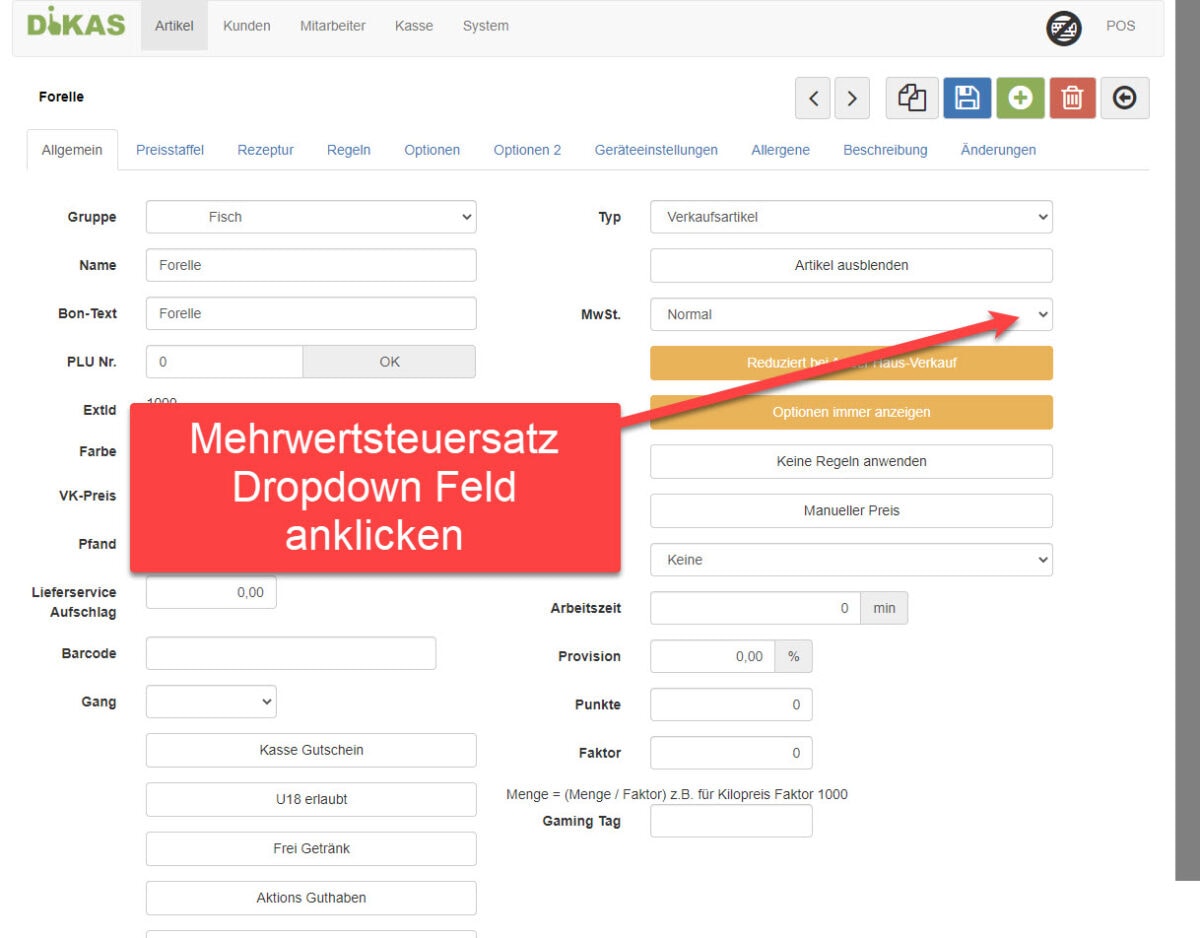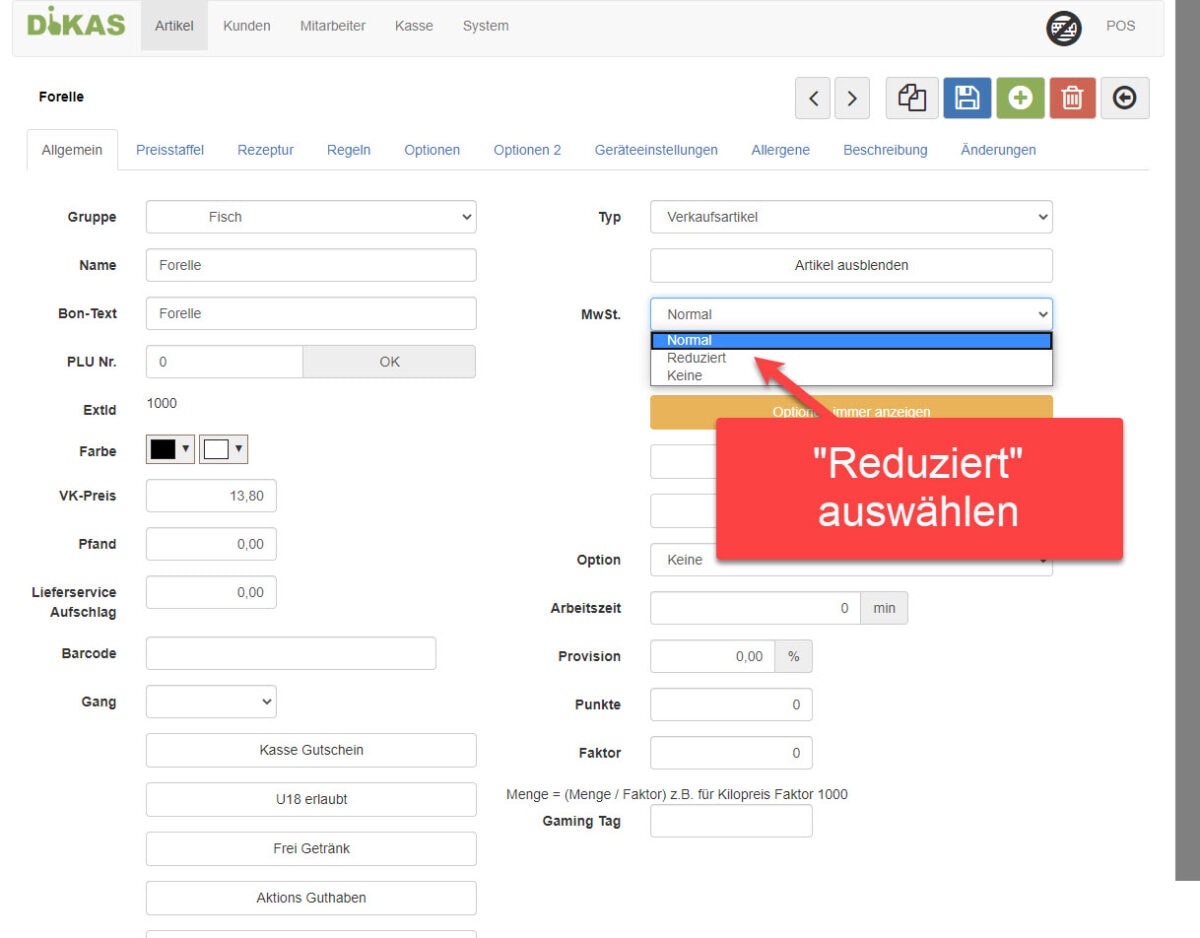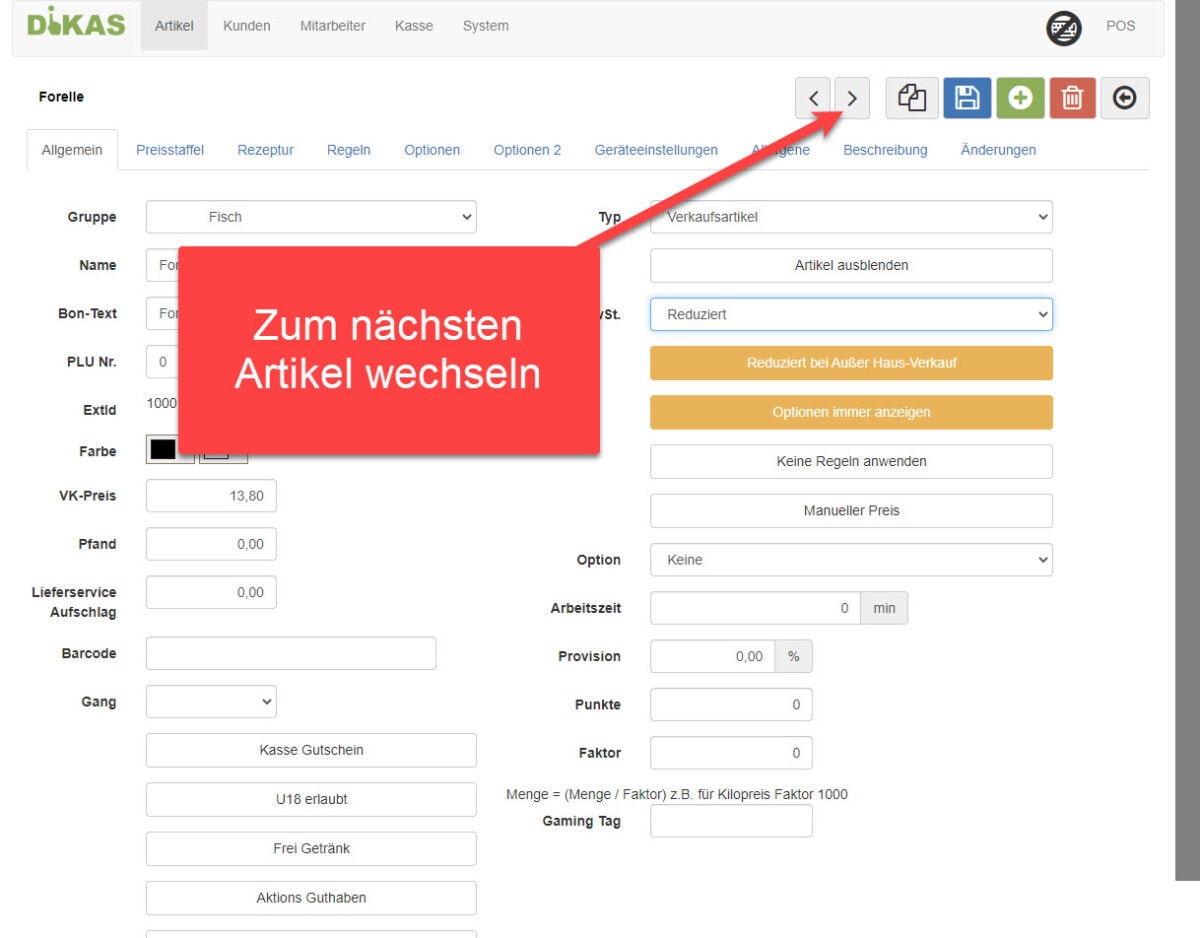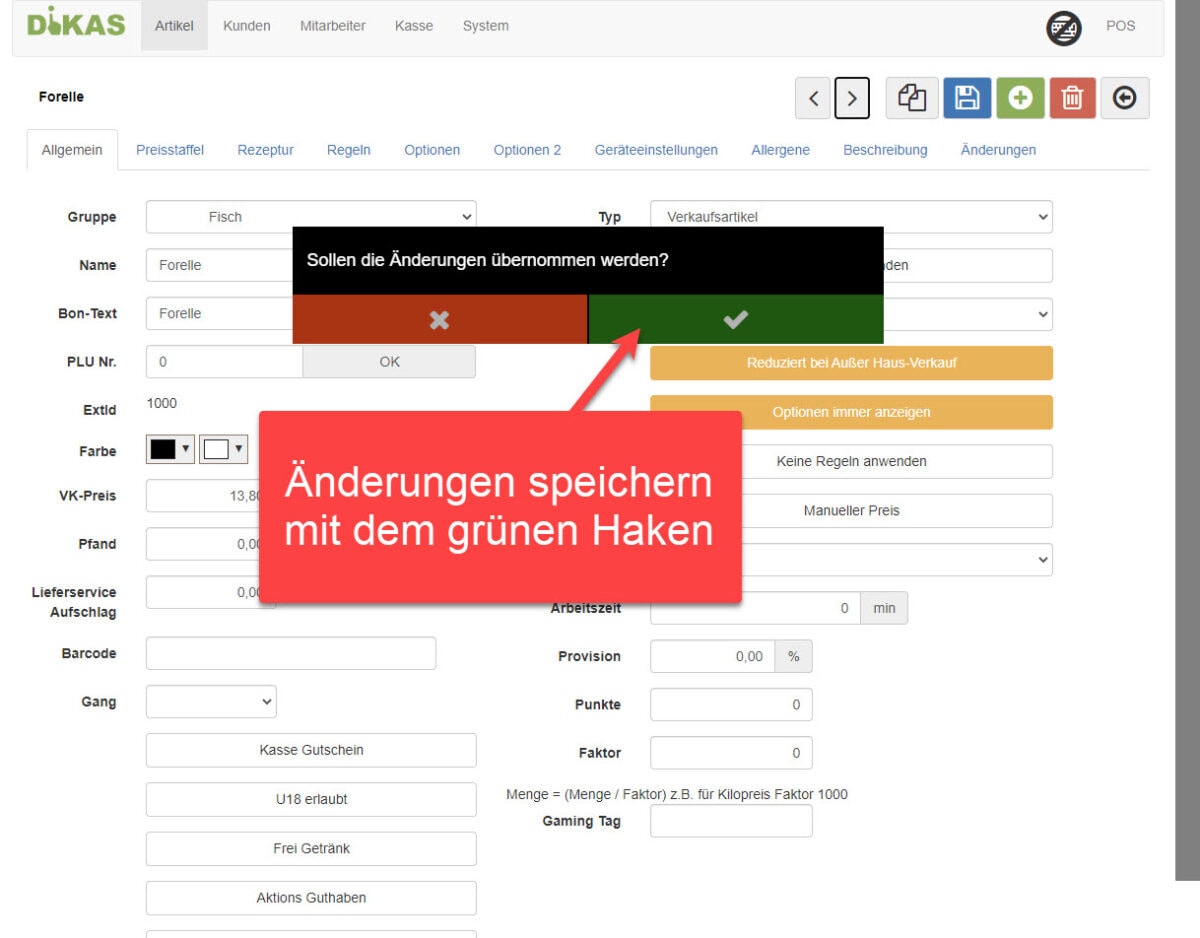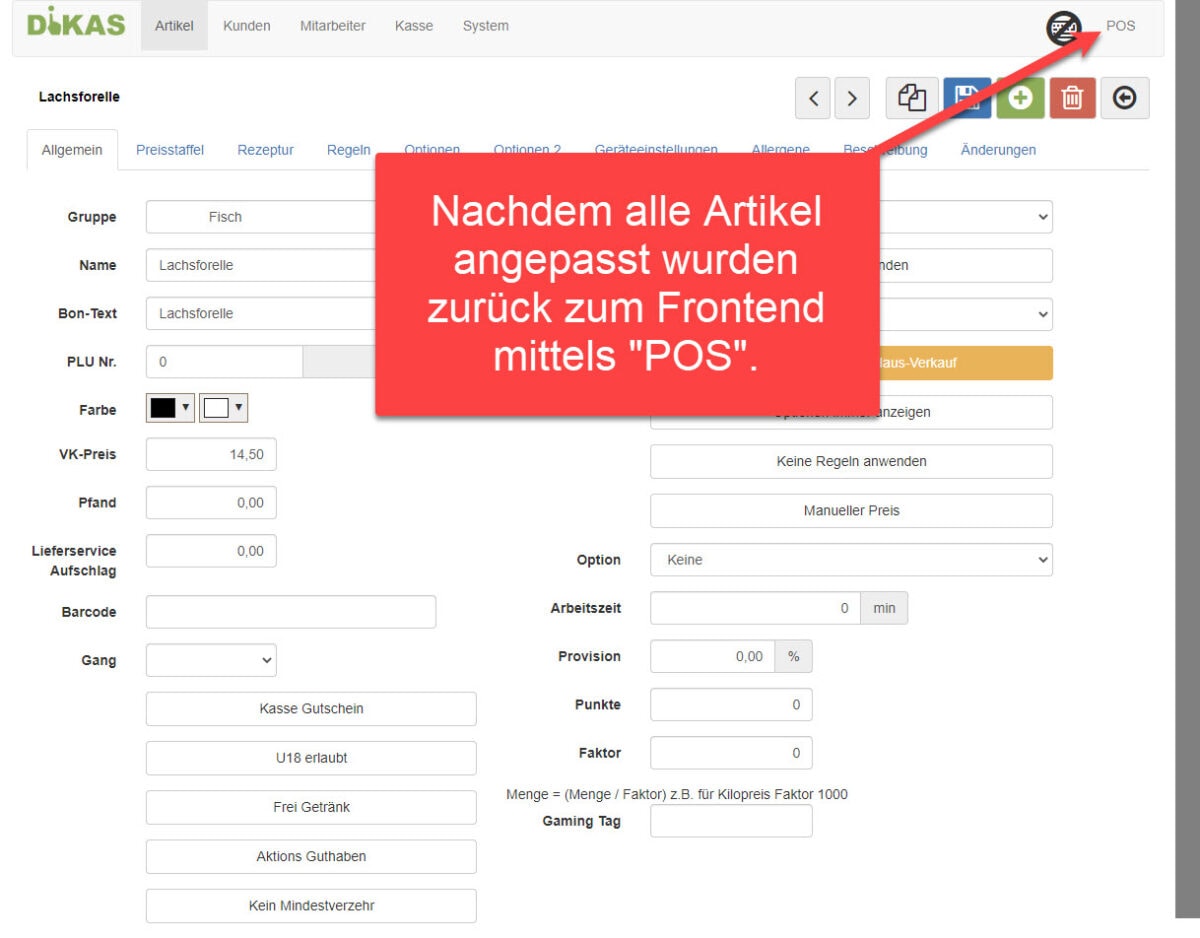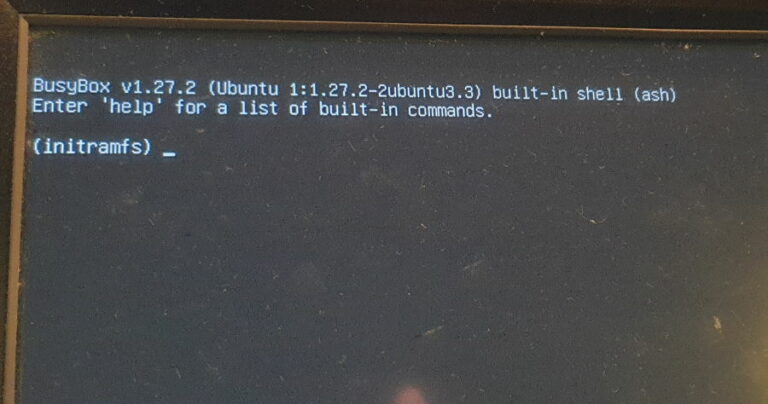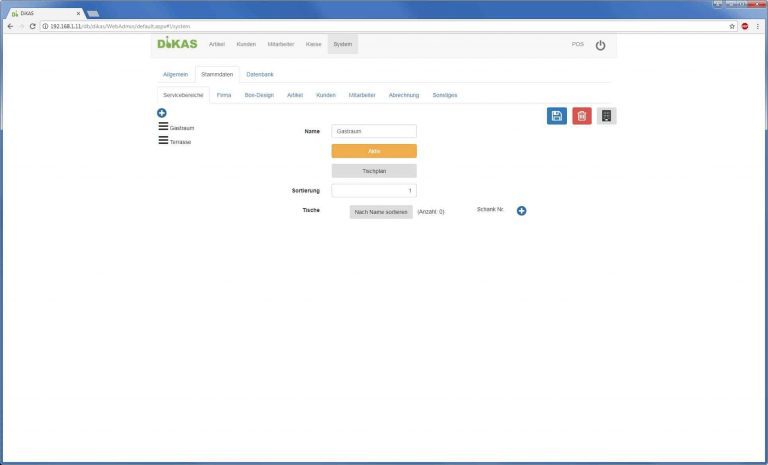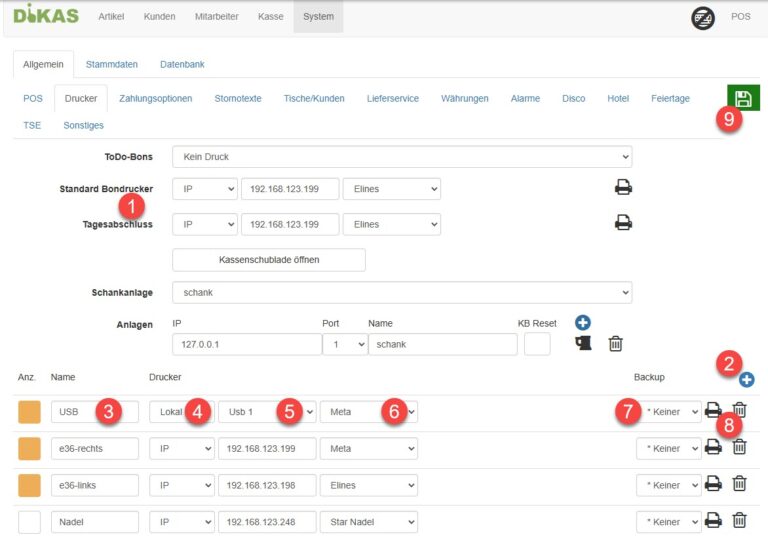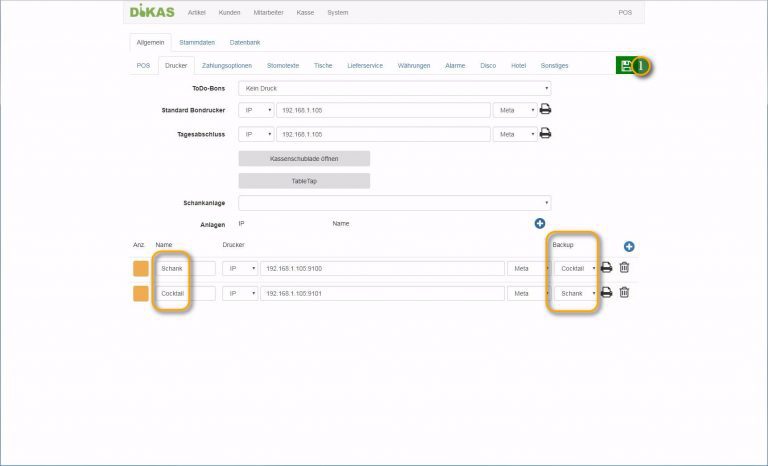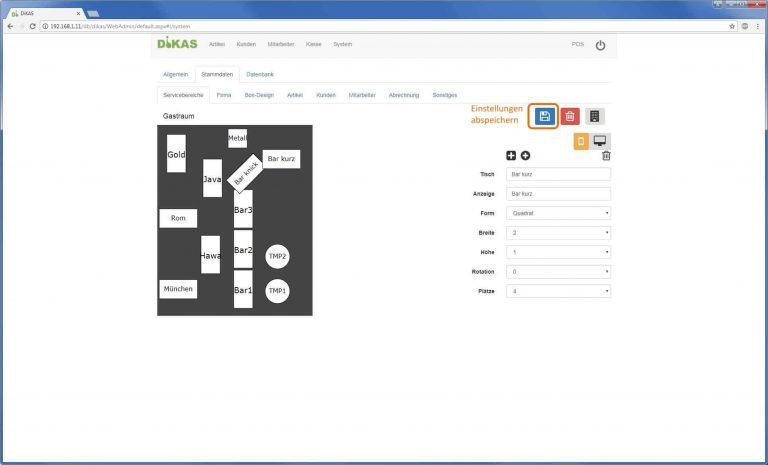Anpassung der Mehrwertsteuersätze
Die Bundesregierung hat in ihrem Konjunkturprogramm das Absenken der Mehrwertsteuersätze für ein halbes Jahr beschlossen. Unter Vorbehalt von Änderungen in letzter Minute schauen die neuen Regelungen momentan so aus:
Was ändert sich
01.07.2020 bis 31.12.2020
Normaler Mehrwertsteuersatz von 19% auf 16%.
Reduzierter Mehrwertsteuersatz von 7% auf 5%.
Diese Regelung gilt für alle Gewerbetreibenden, die Mehrwertsteuerpflichtig sind.
Speziell für die Gastronomie gibt es noch eine Sonderregelung:
01.07.2020 bis 30.06.2021 [Update: 31.12.2022]
Alle Speisen unterliegen in diesem Zeitraum dem reduzierten Mehrwertsteuersatz, auch, wenn Sie im Lokal abgegeben werden.
Wie ändern wir die Mehrwertsteuer in DiKAS
Die Anpassung der Sätze geht schnell und einfach, ist aber zeitlich auf folgende Termine abzustimmen:
Einstellung der Mehrwertsteuersätze – gilt für alle Kunden
30.06.2020 / 01.07.2020
Bis 30.06.2020 gelten die „alten“ Sätze. Am letzten Arbeitstag vor dem 01.07.2020 machen Sie ganz normal Ihren Tagesabschluss.
Nach dem Tagesabschluss aber vor dem bonieren der ersten Artikel vom 01.07. ändern Sie die Mehrwertsteuersätze:
- Melden Sie sich mit einem Benutzer an der Kasse an, der die Berechtigung „System“ besitzt.
- Öffnen Sie das Menü, wählen Sie den Punkt „Backend“ und dort „System“.
- Den Hauptreiter setzen Sie auf „Stammdaten“, den Unterreiter auf „Firma“.
- Hier ändern Sie die Mehrwertsteuersätze: „normal“ auf 16 und „reduziert“ auf 5.
- Nach der Anpassung taucht unter der Maske ein „Disketten“-Symbol auf. Drücken Sie bitte darauf, um die neuen Werte zu speichern.
- Über „POS“ im Hauptmenü oben rechts wechseln Sie zurück in den Kassen-Modus.
31.12.2020 / 01.01.2021
Am letzten Arbeitstag vor dem 01.01.2021 machen Sie ganz normal Ihren Tagesabschluss.
Nach dem Tagesabschluss aber vor dem bonieren der ersten Artikel vom 01.01. ändern Sie die Mehrwertsteuersätze:
- Melden Sie sich mit einem Benutzer an der Kasse an, der die Berechtigung „System“ besitzt.
- Öffnen Sie das Menü, wählen Sie den Punkt „Backend“ und dort „System“.
- Den Hauptreiter setzen Sie auf „Stammdaten“, den Unterreiter auf „Firma“.
- Hier ändern Sie die Mehrwertsteuersätze: „normal“ auf 19 und „reduziert“ auf 7.
- Nach der Anpassung taucht unter der Maske ein „Disketten“-Symbol auf. Drücken Sie bitte darauf, um die neuen Werte zu speichern.
- Über „POS“ im Hauptmenü oben rechts wechseln Sie zurück in den Kassen-Modus.
Nur für Gastronomie: Ändern des Steuersatzes für Speisen
Bei der Abgabe von Speisen dürfen wir vom 01.07.2020 bis zum 30.06.2021 mit dem reduzierten Mehrwertsteuersatz abrechnen:
30.06.2020 / 01.07.2020
Bis 30.06.2020 gelten die „normalen“ Sätze. Am letzten Arbeitstag vor dem 01.07.2020 machen Sie ganz normal Ihren Tagesabschluss.
Nach dem Tagesabschluss aber vor dem bonieren der ersten Artikel vom 01.07. ändern Sie die Mehrwertsteuersätze der Speisen:
- Melden Sie sich mit einem Benutzer an der Kasse an, der die Berechtigung „Artikel“ besitzt.
- Öffnen Sie das Menü, wählen Sie den Punkt „Backend“ und dort „Artikel“.
- Wählen Sie eine Speisen-Warengruppe aus und klicken Sie auf den „Artikel bearbeiten“-Button.
- Im Artikel ändern Sie den Mehrwertsteuersatz von „normal“ auf „reduziert“.
- Drücken Sie auf die „Pfeil nach rechts“-Schaltfläche, um zum nächsten Artikel zu wechseln.
- Die Abfrage, ob wir die Änderungen speichern wollen, quittieren wir mit dem grünen Haken.
- Sind alle Speisen angepasst, kehren wir über „POS“ im Hauptmenü oben rechts zurück in den Kassen-Modus.
30.06.2021 / 01.07.2021 [Update: 31.12.2022 / 01.01.2023]
Am letzten Arbeitstag vor dem 01.07.2021 machen Sie ganz normal Ihren Tagesabschluss.
Nach dem Tagesabschluss aber vor dem bonieren der ersten Artikel vom 01.07. ändern Sie die Mehrwertsteuersätze der Speisen:
- Melden Sie sich mit einem Benutzer an der Kasse an, der die Berechtigung „Artikel“ besitzt.
- Öffnen Sie das Menü, wählen Sie den Punkt „Backend“ und dort „Artikel“.
- Wählen Sie eine Speisen-Warengruppe aus und klicken Sie auf den „Artikel bearbeiten“-Button.
- Im Artikel ändern Sie den Mehrwertsteuersatz von „reduziert“ auf „normal“.
- Drücken Sie auf die „Pfeil nach rechts“-Schaltfläche, um zum nächsten Artikel zu wechseln.
- Die Abfrage, ob wir die Änderungen speichern wollen, quittieren wir mit dem grünen Haken.
- Sind alle Speisen angepasst, kehren wir über „POS“ im Hauptmenü oben rechts zurück in den Kassen-Modus.